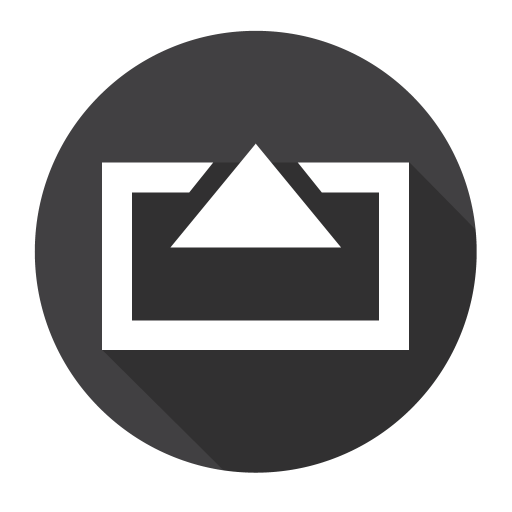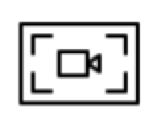使用AirServer for Mac,您可以将设备的显示器无线地投射到Mac或PC,并从那里投射到投影机,智能卡或HDTV。那么airserver怎么用? 现为大家带来airserver for mac 使用教程,感兴趣的朋友快来一起看看吧!

airserver怎么用? airserver for mac 使用教程
用其它设备连接 AirServer
这里以当前最新的 iOS7 系统为例,打开控制中心以后,会看到有一个 AirPlay 选项,
注:如果没有出现 AirPlay 选项的话,请确定 AirServer 所在的电脑与手机是否在同一个无线网络下。另外还可以在 iPhone 上关闭无线,再打开无线。
接下来选择 AirServer 所在电脑的名称,可以选择镜像选项,再点击“完成”按钮,
如果是选择了镜像选项的话,这时会在电脑上看到一个实时的 iPhone 屏幕内容,
接下来,如何想要把 iPhone 上的视频投放到电脑屏幕上的话,可以通过优酷,奇艺之类的应用。在投放视频之前,请先关闭 AirPlay 中的镜像功能。这里随便打开一视频播放软件,选择一部视频,当进入正片以后,可以在屏幕上找到一个“AirPlay”图标,
注:不同的视频软件,AirPlay 图标所在的位置不一样,有的在下方,有的在上方。
随后选择 AirPlay 所在电脑的名称。

小编的话
以上就是小编为大家带来的“airserver怎么用? airserver for mac 使用教程”的全部内容,更多Mac软件相关资讯请继续关注本站!